JDK环境变量详细讲解
首先,你应该已经安装了 java 的 JDK 了,笔者安装的是:jdk-8u65-windows-x64
下载地址: http://www.oracle.com/technetwork/java/javase/downloads/jdk8-downloads-2133151.html
接下来主要讲怎么配置 java 的环境变量,也是为了以后哪天自己忘记了做个备份
1、进入“计算机”的“属性”选项,选择“高级系统设置”,如下图所示:
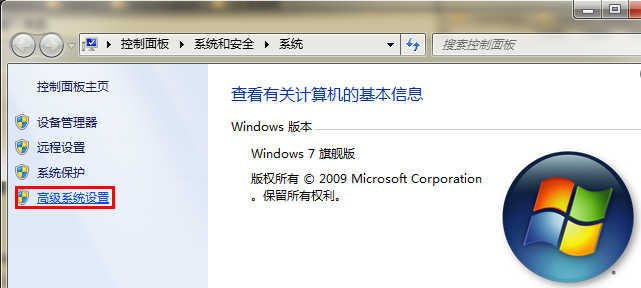
2、点击“高级系统设置”后,会看到如下图所示的对话框,选择“环境变量”:
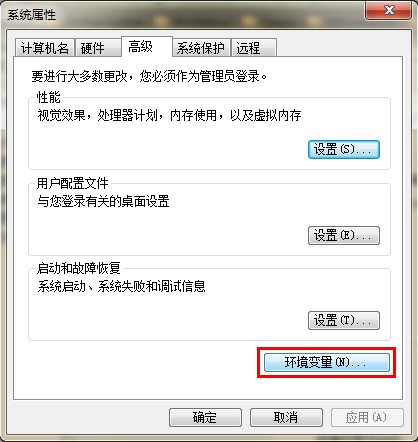
3、点击“环境变量”之后,会看到如下图所示的对话框:
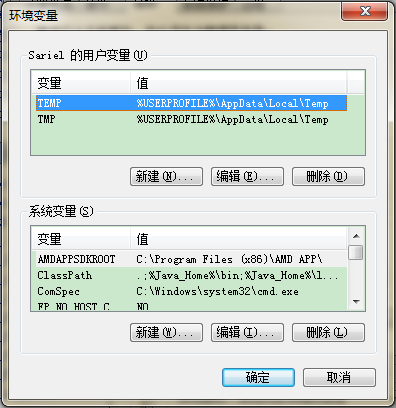
4、接下来就是具体的配置过程了:
①、选择上图所示的“新建”,

“变量名”:Java_Home
“变量值”:D:\Java\jdk1.8.0_65
注:“变量值”这一栏主要填写的是你安装 java 的路径,这里根据个人的情况可能会有所不同
②、上步结束之后,选中环境变量中的“path”,如下图所示:
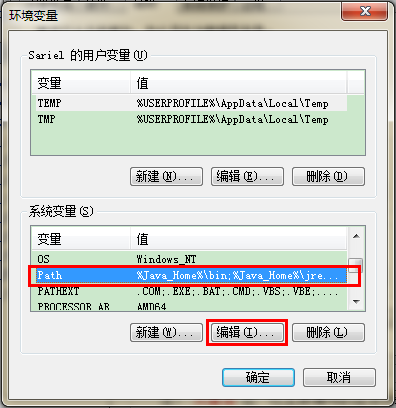
选中之后编辑:
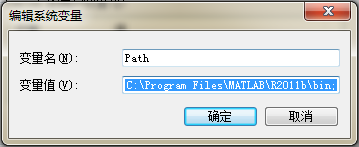
在“变量值”一栏的最前面添加如下的 code:
%Java_Home%\bin;%Java_Home%\jre\bin;
注意:上面的代码最好一个字符不要差,因为 Java_Home 已经限制了你的 JDK 的路径了,Java 的每个版本的 JDK 应该都是由这些东西构成的
③、上一步确定之后,再“新建”:
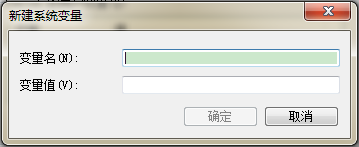
“变量名”:ClassPath
“变量值”:.;%Java_Home%\bin;%Java_Home%\lib\dt.jar;%Java_Home%\lib\tools.jar
注:上面的代码最好也是一个字符不变的贴上去,“变量值”最前面的 .; 不要漏掉。
做完上面的三个步骤之后,环境变量的配置已经完成了。
5、检查环境变量搭好了:调出“cmd”检查
1、输入:“java”,你应该看到下面的东西:

2、输入“javac”,你应该看到下面的东西:
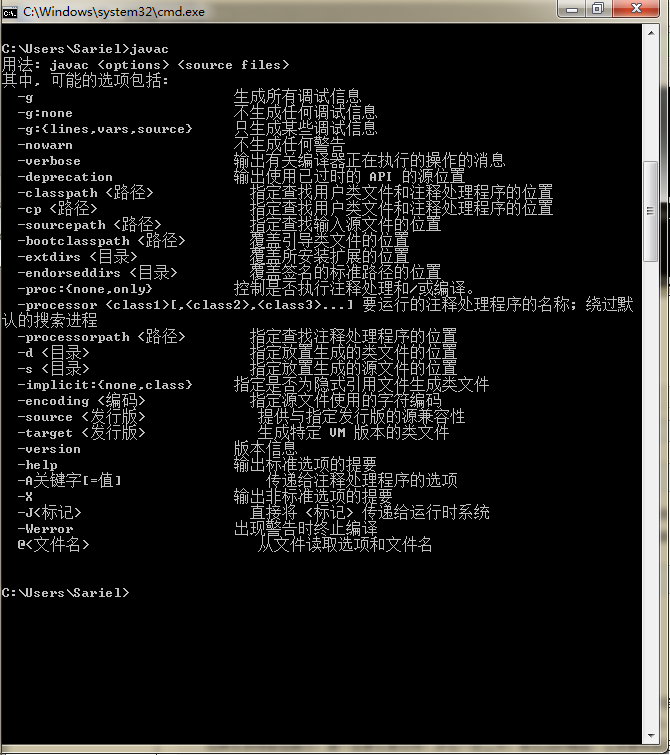
3、输入“java -version”,你应该看到下面的东西:

如果上面的三幅图都看见了,恭喜,环境变量配置好了!
如果,您认为阅读这篇博客让您有些收获, 如果,您希望更容易地发现我的新博客,不妨关注一下。因为,我的写作热情也离不开您的肯定支持。
感谢您的阅读,如果您对我的博客所讲述的内容有兴趣,请继续关注我的后续博客。
因为有小孩,兼职卖书,路过的朋友有需要低价购买图书、点读笔、纸尿裤等资源的,可扫最上方二维码,质量有保证,价格很美丽,欢迎咨询! 欢迎关注微信公众号:18般武艺



